 Accueil
>
Solutions OCR
> 2 méthodes pour convertir un fichier JPG en HTML (mise à jour pour 2025)
Accueil
>
Solutions OCR
> 2 méthodes pour convertir un fichier JPG en HTML (mise à jour pour 2025)
Comment convertir un JPEG en HTML? En fait, JPG vers HTML La conversion se fait de manière très simple si le PDFelement est utilisé à cette fin. Il s'agit d'un programme très apprécié en raison des fonctionnalités qu'il présente. Pour convertir des jpg en html, le programme est fortement conseillé par rapport à tout autre disponible en ligne. En tant que convertisseur jpg en html, c'est un programme qui fournit tous les outils nécessaires pour effectuer le travail. Le programme a la meilleure mise en page et c'est la réponse la plus appropriée à la question, à savoir comment convertir jpg en html. L'intuition qui a été appliquée pour développer le programme est tout simplement superbe.
 100% sécurité garantie
100% sécurité garantie  100% sécurité garantie
100% sécurité garantie  100% sécurité garantie
100% sécurité garantie  100% sécurité garantie
100% sécurité garantie Convertir JPG en HTML avec PDFelement
Étape 1. Charger un JPG
Glissez et déposez un fichier .jpeg/.jpg dans l'élément PDF. Il existe de nombreuses façons d'ouvrir les fichiers dans le programme, mais celle-ci est la plus simple et la meilleure de toutes.

Étape 2. Définir les options pour le JPG
Après avoir ouvert le fichier .jpg, cliquez sur l'onglet "Edition" et sur le bouton "OCR", sélectionnez l'option "Texte modifiable" pour utiliser l'OCR.

Étape 3. Convertir JPG en HTML
Après avoir effectué l'OCR, cliquez sur le bouton "Accueil" > "Aux autres" >Cliquez sur le bouton "Convertir en HTML" pour lancer la conversion. Ce sont les seules étapes que vous devez suivre pour savoir comment convertir JPG en HTML.

Le meilleur programme que vous puissiez trouver en matière de conversion de jpg vers d'autres formats est PDFelement. La meilleure partie de ce programme est qu'il permet aux utilisateurs de s'assurer que chaque paramètre est sélectionné manuellement. Cela permet de s'assurer que le meilleur résultat est donné aux utilisateurs. Le programme dispose de la fonctionnalité OCR et est livré avec une version gratuite. C'est une bonne chose car cela permet aux utilisateurs de vérifier la fonctionnalité avant de faire l'achat final.
Convertir JPG en HTML avec Google Drive
Vous pouvez également utiliser Google Drive pour convertir les JPG en HTML, un outil gratuit.
Étape 1. Charger un fichier JPG
Connectez-vous à votre compte Google Drive pour télécharger un fichier au format .jpg ou .jpeg.

Étape 2. Ouvrir avec Google Docs
Faites un clic droit sur le fichier .jpg et choisissez d'ouvrir directement avec Google Docs en ligne.

Étape 3. JPG vers HTML
Ensuite, allez dans "Fichier" > "Télécharger" > "HTML" pour l'enregistrer comme un fichier html.
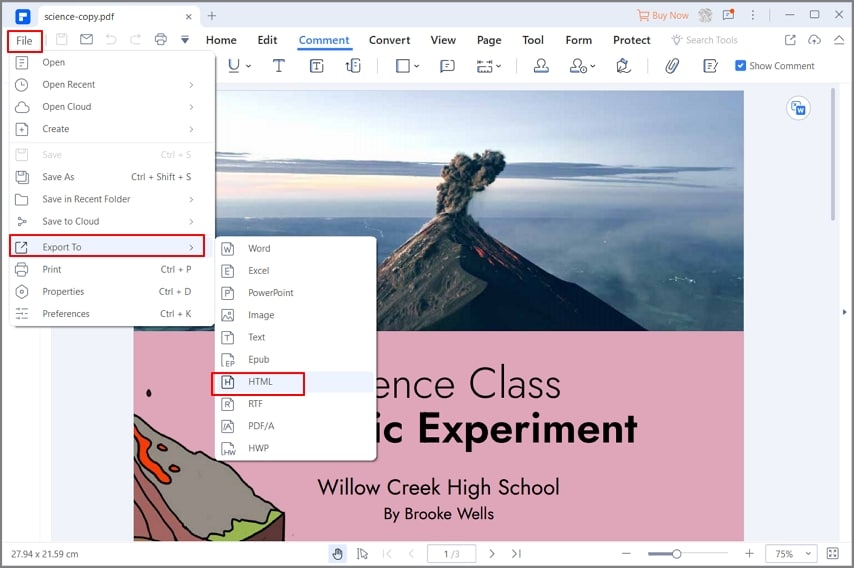
Le meilleur convertisseur de JPG en HTML
PDFelement est le meilleur convertisseur jpg en html car il a tout ce qu'il faut pour être un programme de pointe. Les caractéristiques du programme sont toutes basées sur le fait qu'il fonctionne avec des fichiers PDF. Il n'y a aucun aspect des fichiers PDF qui n'est pas couvert par le PDFelement. Le téléchargement gratuit du convertisseur jpg en html peut être effectué facilement, car le PDFelement propose également une version gratuite à tester. La gestion globale du programme est excellente et il peut être utilisé par n'importe quel utilisateur sans aucun problème. La technicité du programme a été réduite au minimum.
 100% sécurité garantie
100% sécurité garantie  100% sécurité garantie
100% sécurité garantie  100% sécurité garantie
100% sécurité garantie  100% sécurité garantie
100% sécurité garantie - L'OCR du programme est tout simplement stupéfiante car elle permet d'extraire les données des images, quel que soit leur format. La dernière version de l'OCR a été intégrée dans le programme.
- Les éléments graphiques de tout type de fichier PDF peuvent être facilement supprimés, déplacés, ajoutés, supprimés ou pivotés avec ce programme.
- L'utilisateur peut définir les champs qui doivent être utilisés pour l'extraction des données. La reconnaissance optique de caractères (OCR) peut ensuite être effectuée sur les champs pour obtenir les résultats souhaités.
- Les lots de PDF peuvent également être traités pour s'assurer que le meilleur résultat est généré. Cela peut se faire par l'extraction de données, la numérotation des pages ou des lots, ou le filigrane.
Conseils : Comment modifier les fichiers HTML ?
Le HTML est en fait un langage. Le mot-clé HTML signifie HyperText Markup Language. Il existe de nombreux éditeurs qui peuvent être utilisés pour modifier le langage d'une manière qui convient à l'utilisateur. Le Bloc-notes est l'éditeur HTML le plus courant et le plus complet, qui peut être utilisé pour modifier le langage selon les besoins. Les étapes à suivre à cet égard sont très simples. Elles sont mentionnées ci-dessous pour que les utilisateurs les comprennent rapidement.
- Ouvrez l'éditeur Notepad et appuyez sur CTRL+O pour lancer le processus. Dans la boîte de dialogue qui apparaît, sélectionnez la page HTML que vous souhaitez modifier. Changez le type de fichier de texte à tous les fichiers pour une meilleure commande et un meilleur contrôle. Vous pouvez également saisir le code, c'est-à-dire .html, pour vous assurer que seuls les fichiers html sont répertoriés. Trouvez le fichier html qui doit être modifié.
- Cliquez sur "Fichier" > "Enregistrer sous". En effet, si vous souhaitez revenir au fichier original en cas d'erreur, ce n'est pas difficile du tout. Sélectionnez le document texte comme type de fichier pour enregistrer le fichier avant un traitement ultérieur. Sélectionnez ANSI comme type d'encodage et renommez le fichier en quelque chose d'autre afin de pouvoir le retrouver facilement une fois édité.
- a Faites défiler jusqu'au code que vous voulez modifier. Le fichier peut être édité comme un fichier texte normal et il n'y a pas d'exigences supplémentaires à remplir. Le code est la partie principale du fichier dont vous devez tenir compte, car sa modification entraînera celle du fichier.
- Allez dans le menu "Editer" > L'option "Aller à" permet de s'assurer que la ligne de code que vous souhaitez modifier est bien localisée. Saisissez le numéro de la ligne et cliquez sur OK. Cela vous épargnera le temps d'une recherche manuelle.
- Appuyez sur "Enregistrer" pour sauvegarder le fichier HTML mis à jour.
Téléchargement gratuit ou Acheter PDFelement
Téléchargement gratuit ou Acheter PDFelement
Articles connexes
- Meilleur moyen de convertir un PNG en texte
- Comment convertir un JPG en PPT (mis à jour en 2025)
- Convertir une image JPG en texte facilement et rapidement
- Comment convertir des images PNG en documents Word (mise à jour pour 2025)
- 3 solutions pour convertir des PNG en Excel
 100% sécurisé |
100% sécurisé |




Clara Durand
chief Editor